
Les amis habitués à utiliser le système Win7 peuvent constater que le système Win7 ne peut pas démarrer le panneau de configuration Nidia. Alors qu'en est-il du système Win7 qui ne peut pas démarrer le panneau de configuration Nidia ? Laissez-nous partager avec vous comment résoudre ce problème. Étudions comment résoudre le problème selon lequel le panneau de configuration NVIDIA ne peut pas être démarré dans le système Win7.
Solution pour le système Win7 incapable de démarrer le panneau de configuration Nidia.
1. Tout d'abord, nous pouvons voir le pilote nvidia d'origine terminé dans Ajout et suppression de programmes, télécharger le pilote correspondant sur le site officiel, puis redémarrer.
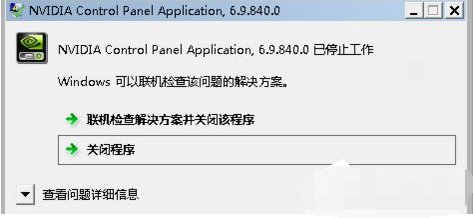
2. Nous pouvons également choisir le panneau de contrôle dans le menu.
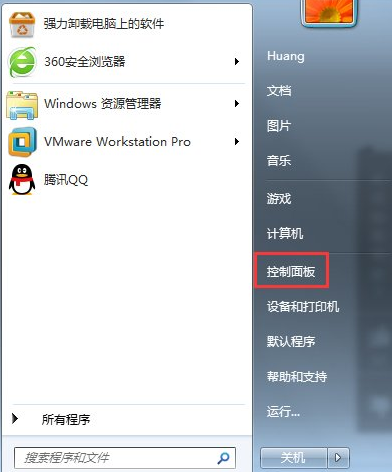
3. Modifiez la méthode d'affichage dans le coin supérieur droit en grandes icônes et cliquez sur Outils de gestion.
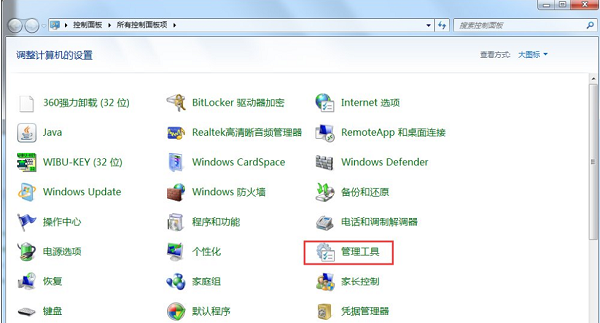
4. Ouvrez l'option de service et recherchez deux options : NVIDIADriverperservice et NVIDIAUpdaterservicedaemon. Faites un clic droit sur les propriétés pour le convertir de manuel en automatique et réessayez.
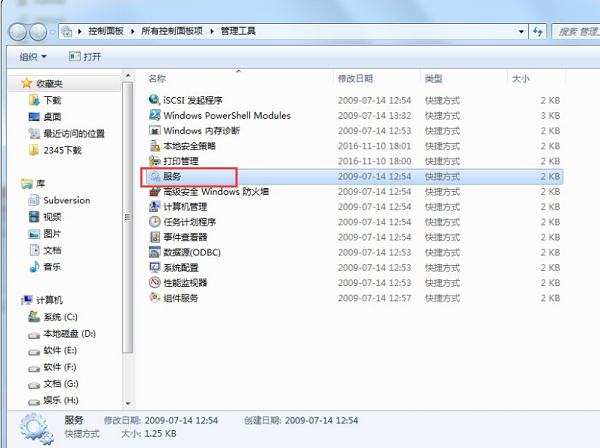
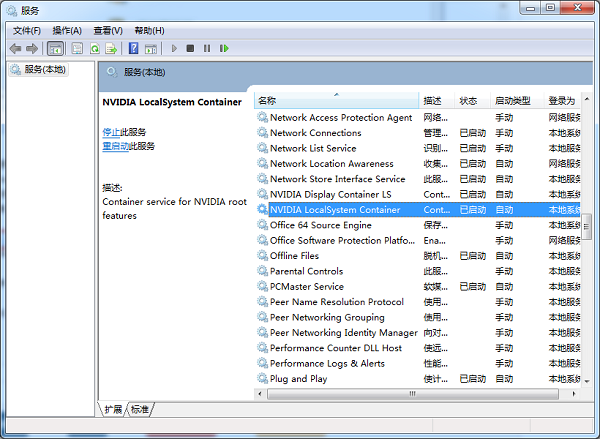
Ce qui précède est l'intégralité du contenu du panneau de configuration nvidia que le système win7 ne peut pas démarrer, apporté par l'éditeur pour votre référence et votre collection.
Ce qui précède est le contenu détaillé de. pour plus d'informations, suivez d'autres articles connexes sur le site Web de PHP en chinois!